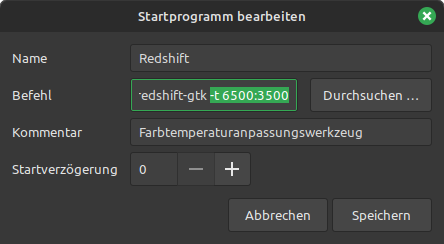Getestet unter:
- Linux Mint 21.2 ( Cinnamon )
- Linux Mint 21.3 ( Cinnamon )
- Linux Mint 22.0 ( Cinnamon )
Allgemein
Redshift stellt die Bildschirm-Farbtemperatur je nach Tageszeit ein.
Diese variiert, in der Standardeinstellung, von 6500K (kalt bzw. Tagsüber) zu 4500K (warm bzw. Nachts)
Durch „geoclue“ wird der automatische Sonnenauf- und untergang je Zeitzone und Lokation verwendet.
Grafische Verwendung (soweit möglich)
- Starten der „Anwendungsverwaltung“
- Über die Suche folgende 3 Programme installieren:
- redshift
- redshift-gtk
- geoclue-2.0


- Nach der Installation kann über das Startmenü die Anwendung „Redshift“ starten
- Hiermit wird die Applikation im Systemtray angezeigt.
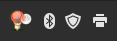
- Über einen Klick auf das Icon kann über das Menü der automatische Start eingestellt werden.
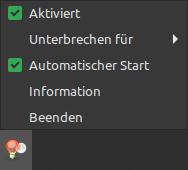
- ggf. weiter mit „Anpassen der Farbtemperatur“
CLI / Commandozeilen
- Starten Sie ein Terminal
- Geben Sie folgende Befehle ein:
sudo apt install redshift redshift-gtk geoclue-2.0 redshift-gtk &
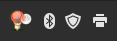
- Über einen Klick auf das Icon kann über das Menü der automatische Start eingestellt werden.
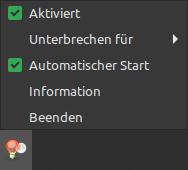
- ggf. weiter mit „Anpassen der Farbtemperatur“
Anpassen der Farbtemperatur
- Starten Sie aus dem Startmenü „Startprogramme“
- Der Eintrag ist natürlich nur sichtbar, wenn der automatische Start in den vorherigen Anleitungen gewählt wurde.
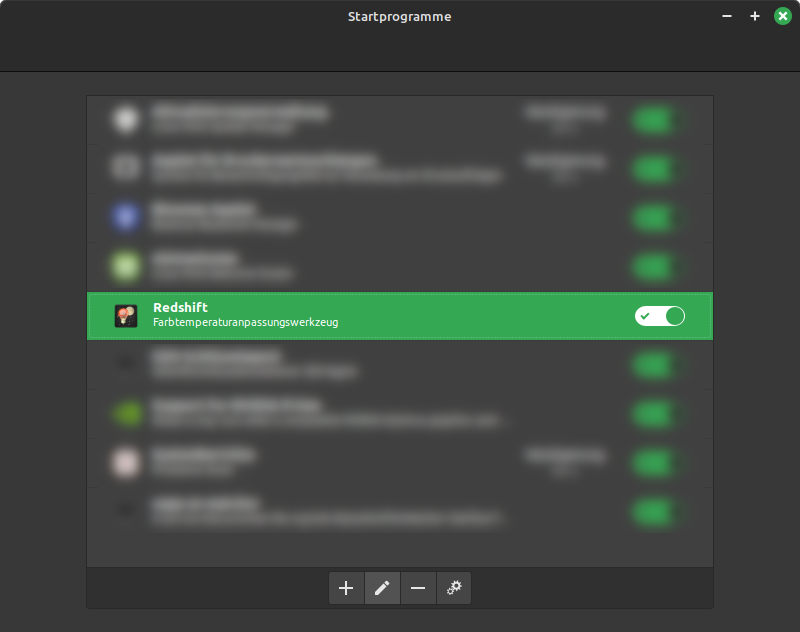
- Der Eintrag muss nun editiert werden
- -t für Temperatur
- 6500 ist hier der „Tageswert“ (5500 – 6500 Standardwert: 6500)
- 3500 ist hier der „Nachtwert“ (3000 – 4500 Standardwert: 4500)